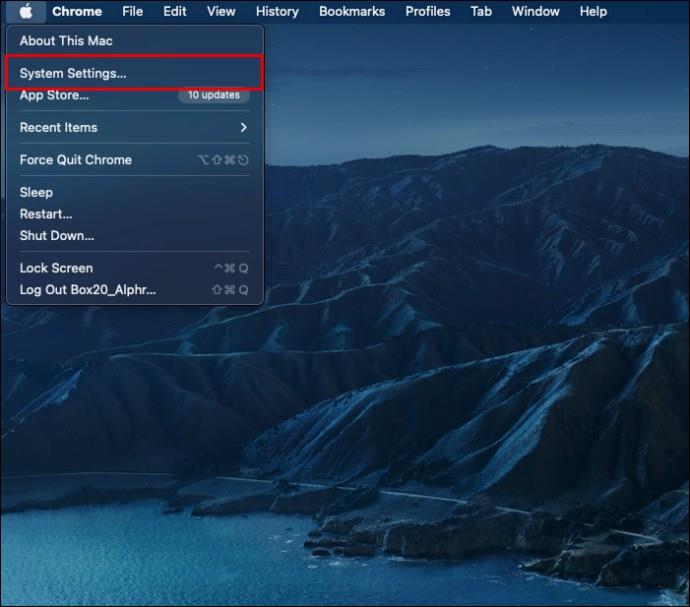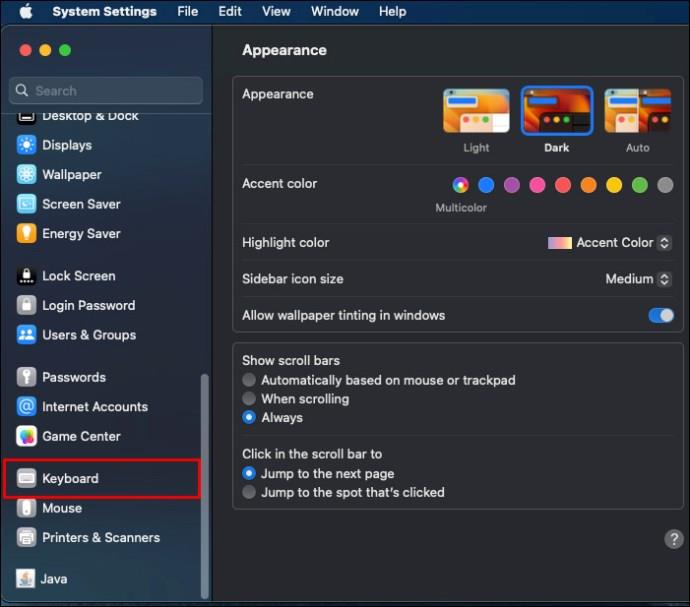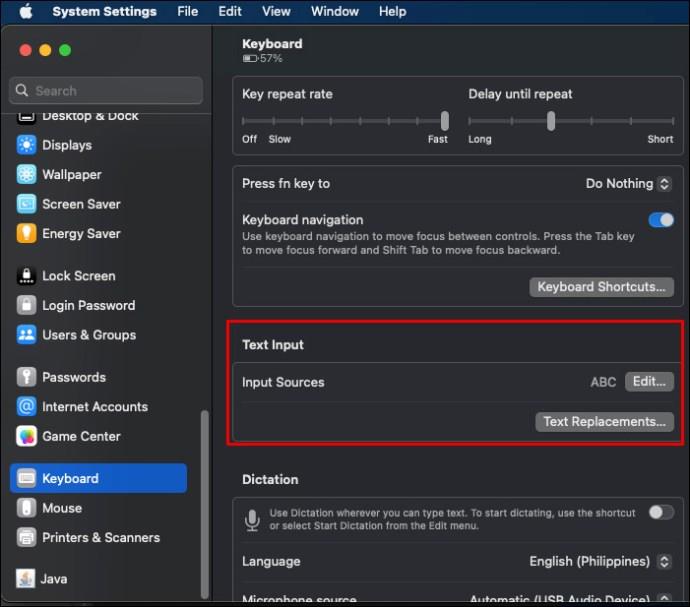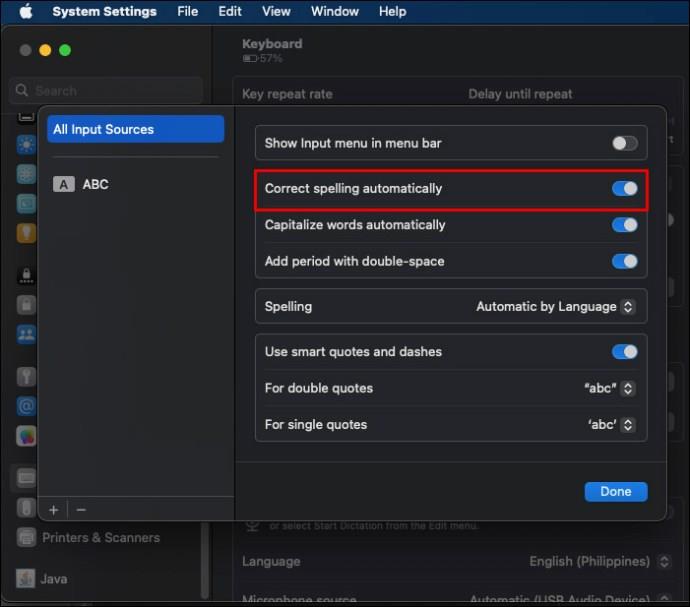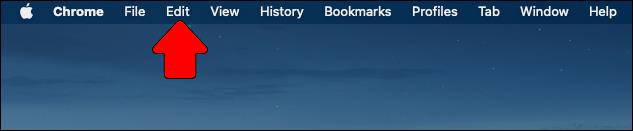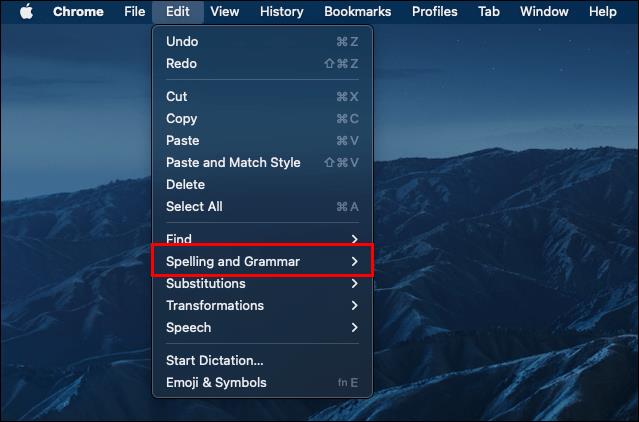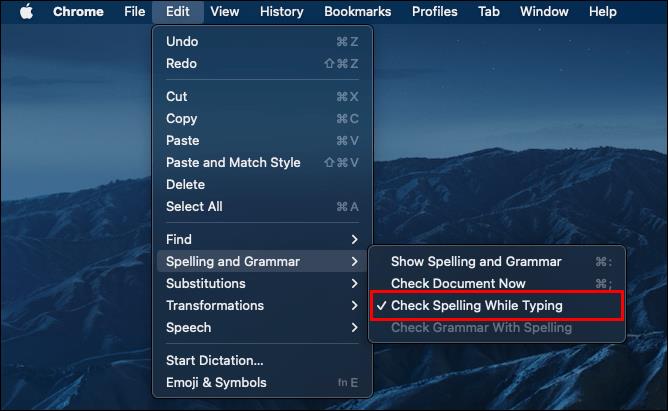Automatinis taisymas jūsų Mac kompiuteryje automatiškai aptiks ir ištaisys rašybos klaidas, kai įvesite tekstą. Nors automatinis taisymas yra patogus, kartais tai gali sukelti nelinksmą patirtį, ypač spausdinant užsienio kalba. Laimei, galite lengvai išjungti automatinį taisymą „Mac“, įskaitant tam tikras programas.

Kaip išjungti automatinį taisymą „Mac“.
Automatinis taisymas padeda automatiškai ištaisyti rašybos ir gramatikos klaidas. Ji taip pat lygina įvedamus žodžius su vidiniu žodynu ir visas pastebėtas klaidas pakeičia tai, kas laikoma tinkama rašyba. Nors tai gali būti užmaskuota palaima, tai gali būti nemalonu kitiems, ypač jei nuolat keičiasi tikrieji vardai, santrumpos ir gatvių adresų rašyba. Ši funkcija įjungiama automatiškai, tačiau ją galima išjungti atlikus šiuos veiksmus:
- Spustelėkite „Apple“ logotipą „Mac“ meniu juostoje, o po to – „System Preferences“ .
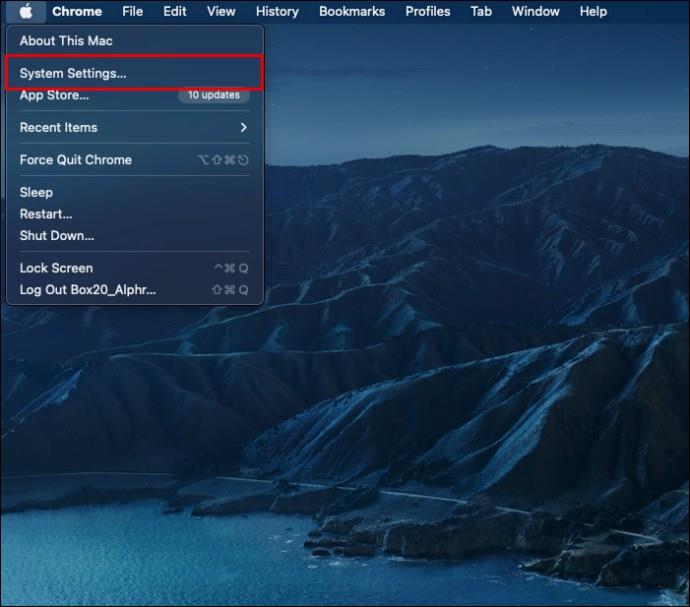
- Pasirinkite Klaviatūra .
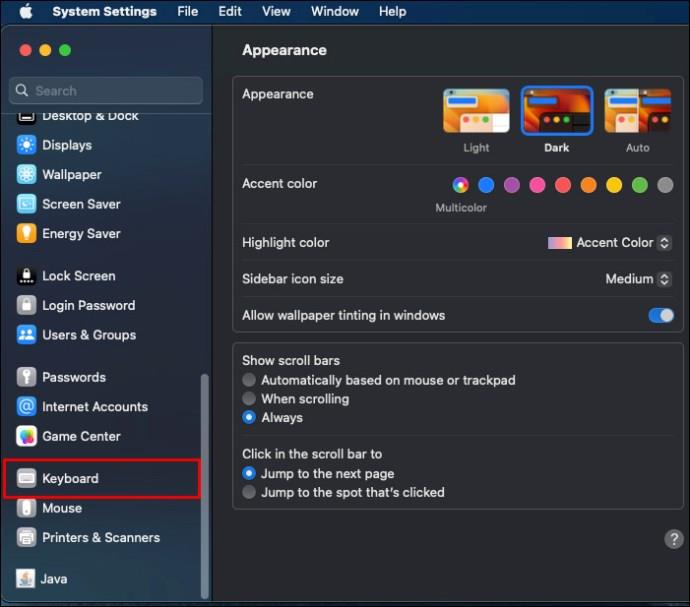
- Viršuje raskite teksto įvestį ir pasirinkite Redaguoti .
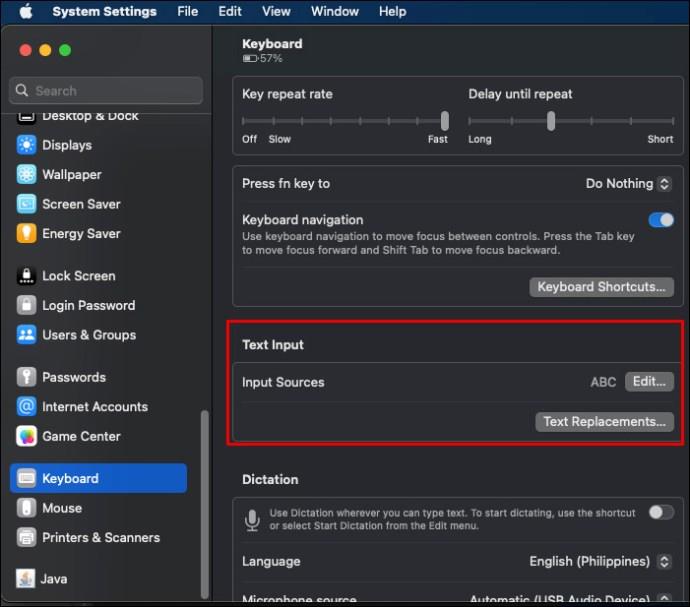
- Išjunkite automatinio taisymo funkciją išjungdami Taisyti rašybą automatiškai .
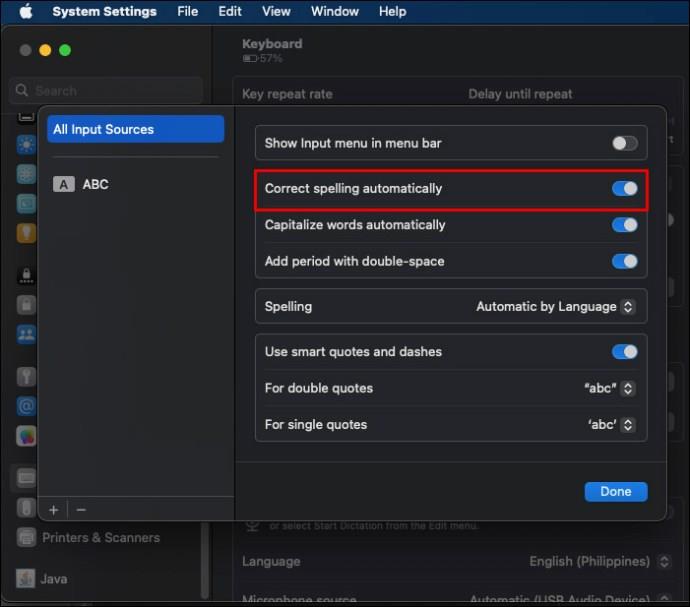
Jei reikia, galite atlikti panašius veiksmus, kad įjungtumėte automatinį taisymą „Mac“ kompiuteryje. Jūsų „Mac“ taip pat gali automatiškai rašyti tikruosius daiktavardžius, pvz., vietų ar žmonių pavadinimus ir pirmuosius žodžius sakiniuose. Tai pasiekiama įjungus parinktį Automatiškai rašyti didžiosiomis raidėmis .
Ra��ydami tekstą „Mac“ kompiuteryje galite pasiekti siūlomus žodžius paspausdami F5 . Kai kuriais atvejais gali reikėti paspausti Fn + F5, atsižvelgiant į jūsų turimą „Mac“. Jei jūsų „Mac“ yra jutiklinė juosta, spausdinimo pasiūlymai rodomi tiesiai ant jo.
Kaip išjungti automatinį taisymą „Mac“ konkrečioms programoms
„Apple“ leidžia atskirai išjungti automatinį „Mac“ taisymą trečiųjų šalių programoms, o ne išjungti ją sistemos lygiu.
Galite išjungti automatinio taisymo funkciją konkrečioje programoje atlikdami šiuos veiksmus:
- Atidarykite programą, pagal kurią taikote.

- Viršuje esančioje meniu juostoje pasirinkite Redaguoti .
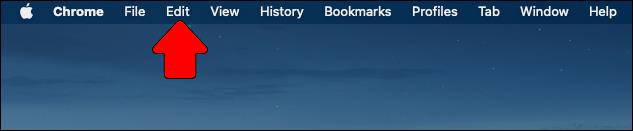
- Eikite į Rašyba ir gramatika .
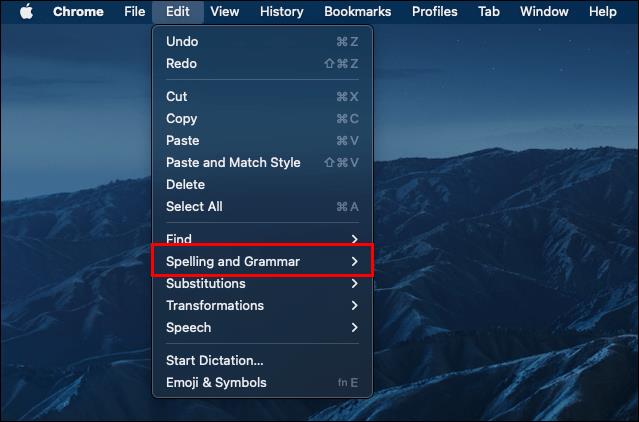
- Spustelėkite Tikrinti rašybą rašant, kad išjungtumėte automatinį taisymą.
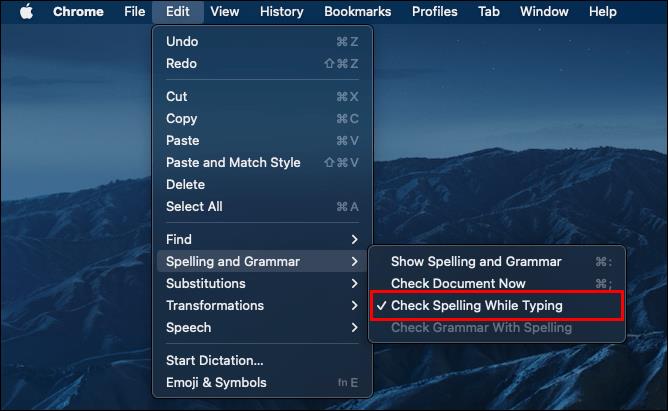
Jei naršote į programos redagavimo meniu ir rašybos ar gramatikos parinktys nerodomos, patikrinkite jos meniu arba nustatymus. Tikėtina, kad konkreti programa turi savo rašybos ir gramatikos tikrintuvą. Pavyzdžiui, yra atskira parinktis išjungti automatinį taisymą programoje Microsoft Word .
Automatinio taisymo funkcija „Mac“ gali sukurti linksmų, kartais ne per linksmų teksto rezultatų. Tačiau gali būti geriau jį visiškai išjungti, kad išvengtumėte galimo nepatogumo ir problemų, susijusių su automatiniu taisymu. Jei tai nėra parinktis, galite tinkinti funkciją, kad galėtumėte geriau valdyti jos taisymus.
Tada galbūt norėsite sužinoti, kaip išjungti automatinį taisymą savo iPad .
DUK
Ar yra būdas laikinai išjungti automatinį taisymą jo visiškai neišjungus?
Ne. Galite įjungti arba išjungti automatinį taisymą, bet jokiu būdu negalima nustatyti, kad jis vėl įsijungtų po tam tikro laiko. Arčiausiai galite jį išjungti konkrečioms programoms.
Ar automatinio taisymo išjungimas turi įtakos nuspėjamiesiems teksto pasiūlymams?
Ne. Automatinio taisymo išjungimas neturi įtakos nuspėjamojo teksto pasiūlymams. Taip pat galite išjungti nuspėjamąjį tekstą, bet tai yra atskiras nustatymas.